word中如何更改自动生成的目录?
来源:网络收集 点击: 时间:2024-04-22【导读】:
下载了个文件,但是目录是自动生成的,明明编辑好的页码,打印的时候页码又变了,哎,把小编难为坏了,不过困难使人进步,来分享一下工具/原料more电脑办公软件:wps文档方法/步骤1/5分步阅读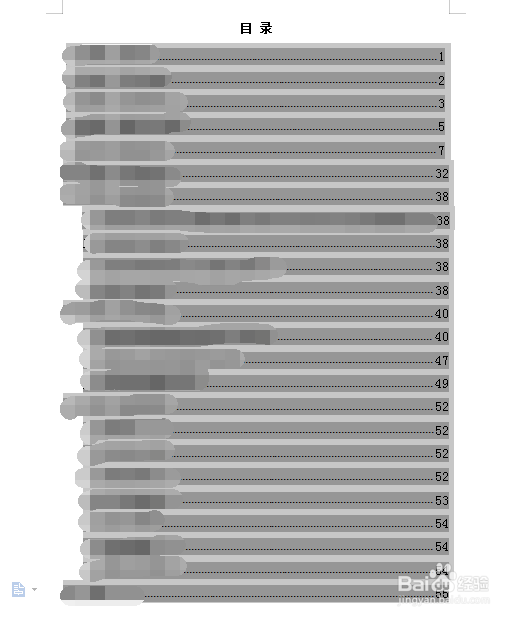 2/5
2/5 3/5
3/5 4/5
4/5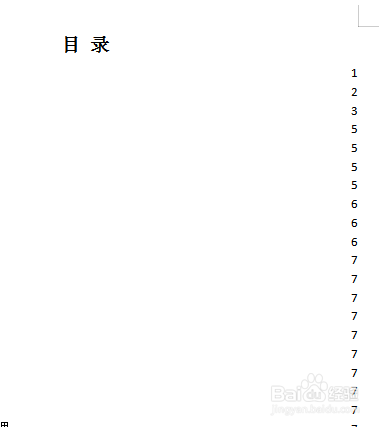 5/5
5/5
打开文件,按住鼠标左键不动选中目录内容,上面的目录两个字不用选
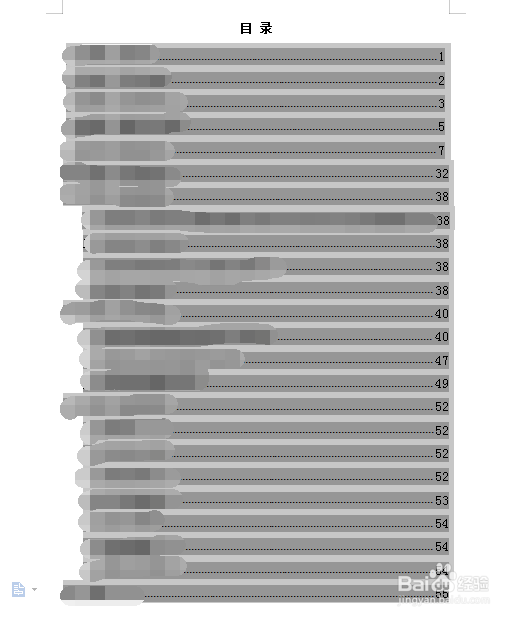 2/5
2/5选中后,单击鼠标右键,选择【更新域】
 3/5
3/5然后选择【更换整个目录】,点击【确定】
 4/5
4/5这时会出现更详细的目录了,把自己想要的留下,把不想要的删除掉就可以,但是页码与文字之间没有“.......”继续往下看
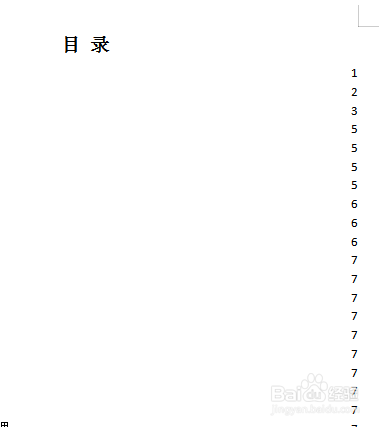 5/5
5/5选中目录内容,然后单击鼠标右键选择【段落】,选择左下角的【制表位】,在弹出的窗口中,位置输入38字符,选右对齐,前导符点击2,【确定】然后在页码数字的前键按Tab键就可以(之前分享过的目录页码对齐)
注意事项这种调整方式只应用于自动生成的目录
删除目录格式消除目录格式改自动生成目录页码改动版权声明:
1、本文系转载,版权归原作者所有,旨在传递信息,不代表看本站的观点和立场。
2、本站仅提供信息发布平台,不承担相关法律责任。
3、若侵犯您的版权或隐私,请联系本站管理员删除。
4、文章链接:http://www.1haoku.cn/art_568875.html
上一篇:扫描全能王如何对图片自动切边?
下一篇:网易buff如何解绑steam
 订阅
订阅